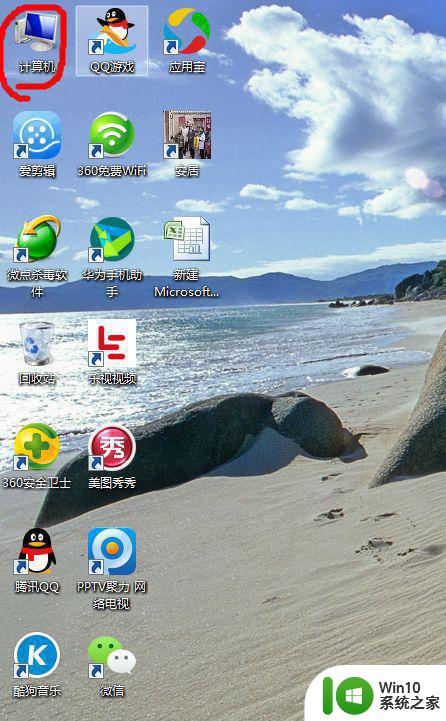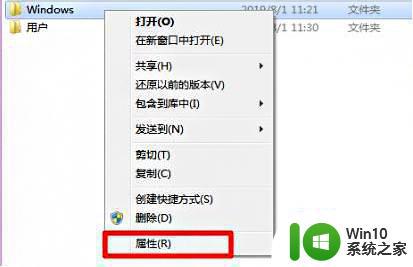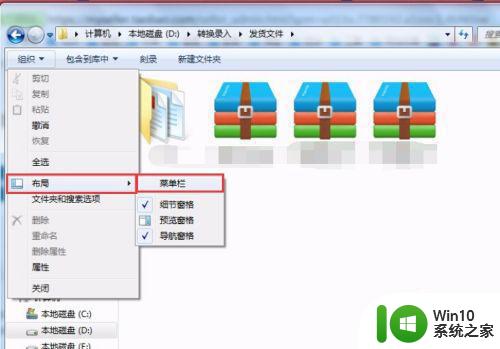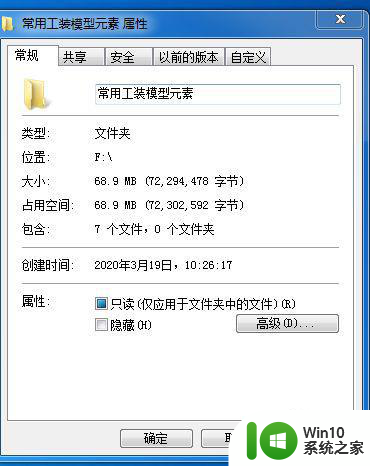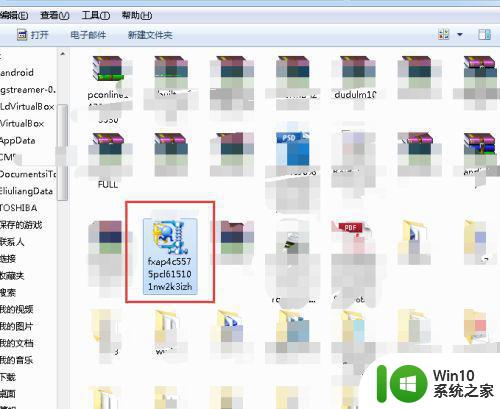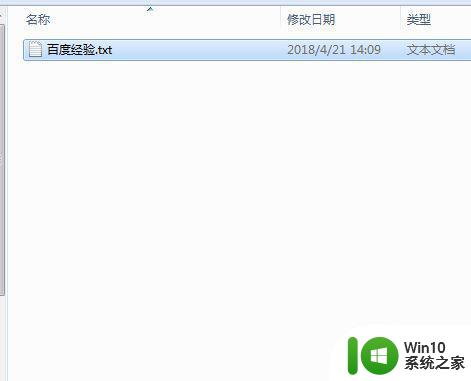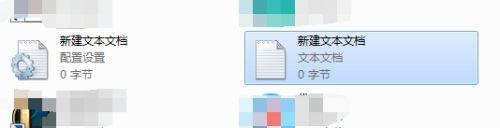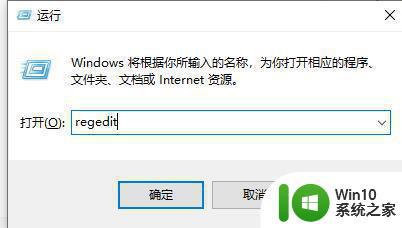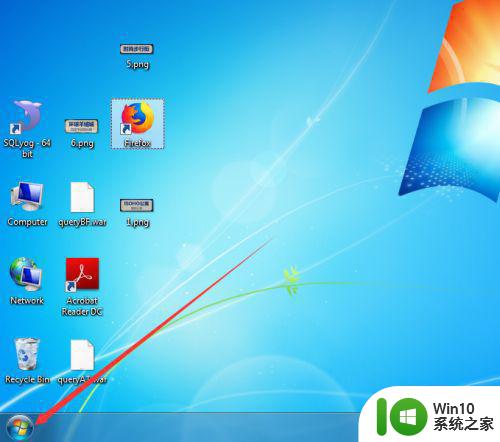w7电脑文件属性修改的方法 w7系统文件属性怎么禁止被修改
电脑的文件属性被修改后很容易被隐藏,丢失甚至文件丢失,那么w7电脑文件属性修改的方法?想要设置将文件属性设置成不可以修改的话,可以参考以下的教程来操作。
w7电脑文件属性修改的方法:(usb启动盘装w7系统)
1.在Win7系统中按下快捷键“Win+R”,打开“运行”命令窗口,接着,在窗口输入框内键入“regedit”按回车键,打开注册表编辑器。
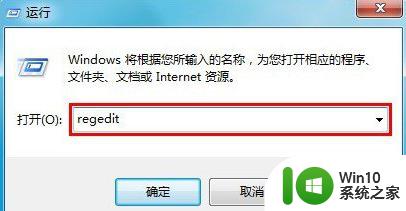
2.在注册表窗口内,依次展开以下路径:
HKEY_CURRENT_USER/Software/Microsoft/Windows/CurrentVersion/Policies/Explorer
也可以展开:
HKEY_LOCAL_Machine/Software/Microsoft/Windows/CurrentVersion/Policies/Explorer
然后,在Explorer项窗口右侧找到“NoFileAssociate”数值,如果没有,在窗口空白处右键选择“新建”—“DWORD(32-位)值”,并将该新建值以此命名。
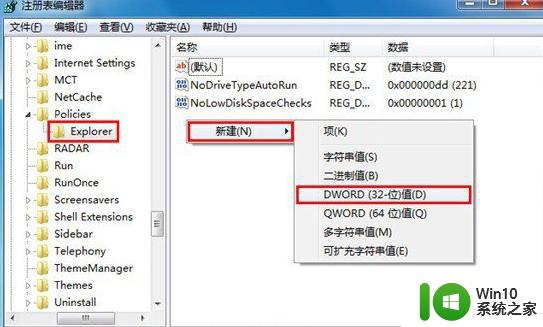
3.接下来,双击打开“NoFileAssociate”值,弹出该值设置窗口,在“数值数据”输入框中,键入“1”表示不允许用户更改文件属性,“0”为允许用户更改文件属性,最后,点击“确定”按钮保存,退出注册表窗口,重启计算机设置即可生效。

【w7电脑文件属性修改的方法】这就跟大家分享完了,希望上述的教程能帮到有需要的用户,更多的精彩教程欢迎大家上win10系统之家官网查看相关的教程。